Khi bạn đăng video YouTube sẽ có tùy chọn thêm danh mục cho video. Và với những video bạn đã đăng tải thành công thì vẫn có thể thay đổi lại danh mục, đưa video YouTube về danh mục đúng với nội dung. Ngoài ra chúng ta cũng có thể đặt danh mục mặc định cho video YouTube sau này. Dưới đây là hướng dẫn đổi danh mục video YouTube.
Cách đổi danh mục video YouTube đã đăng
Bước 1:
Tại giao diện tài khoản YouTube, bạn nhấn vào ảnh đại diện rồi chọn YouTube Studio.
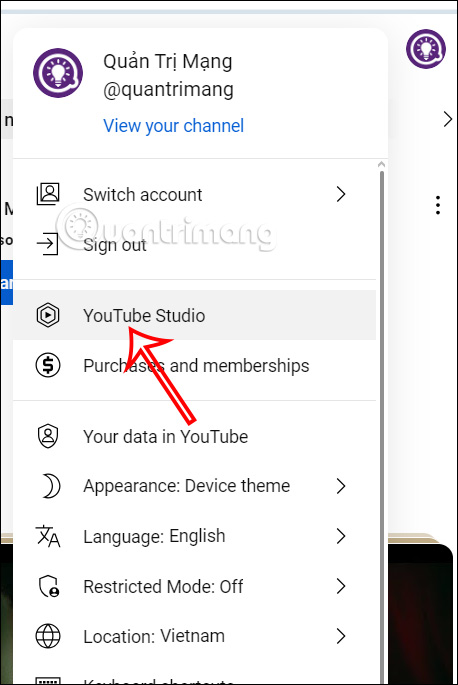
Bước 2:
Chuyển sang giao diện mới người dùng nhấn vào mục Nội dung, sau đó nhấn tiếp vào tab Video để xem tất cả video đã đăng lên tài khoản.
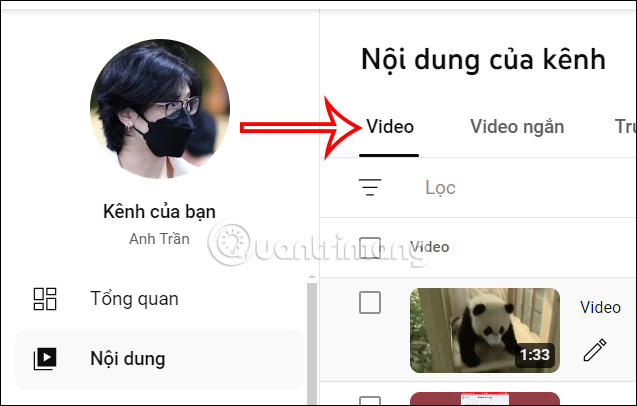
Bước 3:
Tại video muốn chỉnh sửa danh mục, bạn nhấn vào biểu tượng hình bút để chỉnh sửa.
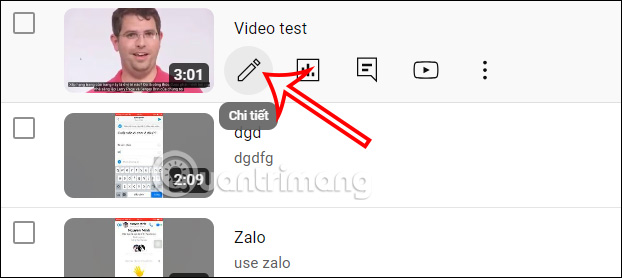
Hiển thị giao diện mới, tại mục Danh mục chúng ta tiến hành thay đổi lại danh mục cho video YouTube đã đăng.
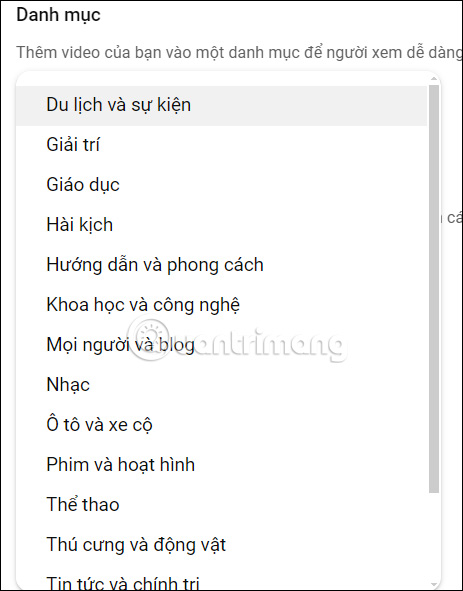
Cuối cùng nhấn Lưu để lưu lại thay đổi danh mục video YouTube đã đăng.
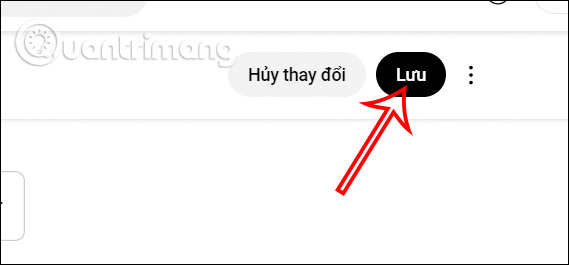
Cách đặt danh mục video YouTube mặc định
Bước 1:
Đầu tiên bạn cũng truy cập YouTube Studio, sau đó ở cạnh trái giao diện bạn nhìn xuống bên dưới nhấn vào Cài đặt.
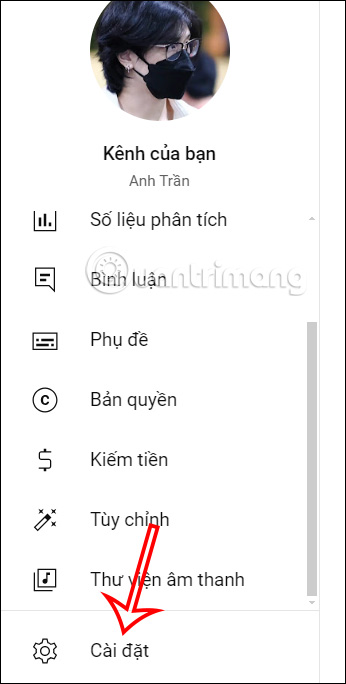
Bước 2:
Hiển thị giao diện các mục cài đặt, nhấn vào mục Chế độ mặc định cho video tải lên.
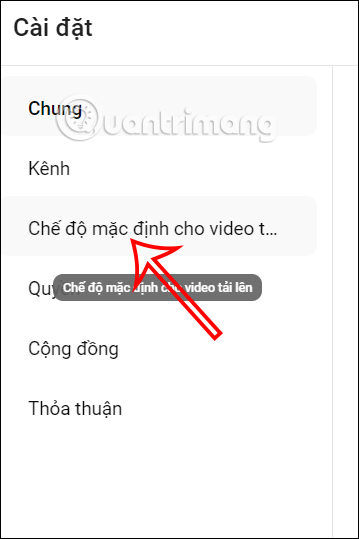
Bước 3:
Tiếp tục nhấn vào mục Cài đặt nâng cao sau đó nhìn xuống bên dưới phần Danh mục, chúng ta chọn danh mục mặc định cho video tải lên YouTube là xong. Cuối cùng bạn nhấn Lưu bên dưới để lưu lại thiết lập.
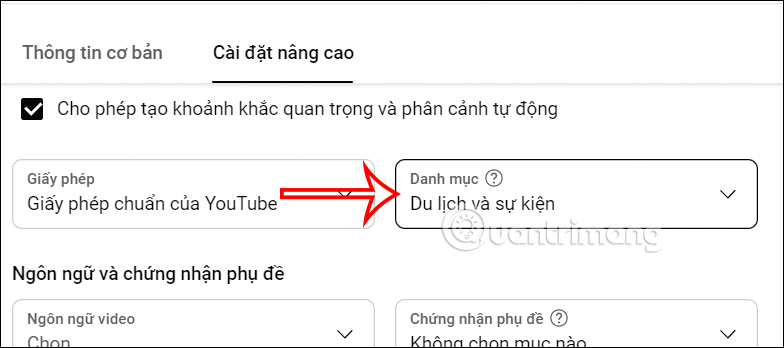
 Công nghệ
Công nghệ  AI
AI  Windows
Windows  iPhone
iPhone  Android
Android  Học IT
Học IT  Download
Download  Tiện ích
Tiện ích  Khoa học
Khoa học  Game
Game  Làng CN
Làng CN  Ứng dụng
Ứng dụng 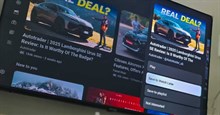





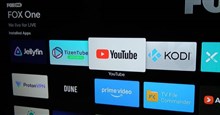












 Linux
Linux  Đồng hồ thông minh
Đồng hồ thông minh  macOS
macOS  Chụp ảnh - Quay phim
Chụp ảnh - Quay phim  Thủ thuật SEO
Thủ thuật SEO  Phần cứng
Phần cứng  Kiến thức cơ bản
Kiến thức cơ bản  Lập trình
Lập trình  Dịch vụ công trực tuyến
Dịch vụ công trực tuyến  Dịch vụ nhà mạng
Dịch vụ nhà mạng  Quiz công nghệ
Quiz công nghệ  Microsoft Word 2016
Microsoft Word 2016  Microsoft Word 2013
Microsoft Word 2013  Microsoft Word 2007
Microsoft Word 2007  Microsoft Excel 2019
Microsoft Excel 2019  Microsoft Excel 2016
Microsoft Excel 2016  Microsoft PowerPoint 2019
Microsoft PowerPoint 2019  Google Sheets
Google Sheets  Học Photoshop
Học Photoshop  Lập trình Scratch
Lập trình Scratch  Bootstrap
Bootstrap  Năng suất
Năng suất  Game - Trò chơi
Game - Trò chơi  Hệ thống
Hệ thống  Thiết kế & Đồ họa
Thiết kế & Đồ họa  Internet
Internet  Bảo mật, Antivirus
Bảo mật, Antivirus  Doanh nghiệp
Doanh nghiệp  Ảnh & Video
Ảnh & Video  Giải trí & Âm nhạc
Giải trí & Âm nhạc  Mạng xã hội
Mạng xã hội  Lập trình
Lập trình  Giáo dục - Học tập
Giáo dục - Học tập  Lối sống
Lối sống  Tài chính & Mua sắm
Tài chính & Mua sắm  AI Trí tuệ nhân tạo
AI Trí tuệ nhân tạo  ChatGPT
ChatGPT  Gemini
Gemini  Điện máy
Điện máy  Tivi
Tivi  Tủ lạnh
Tủ lạnh  Điều hòa
Điều hòa  Máy giặt
Máy giặt  Cuộc sống
Cuộc sống  TOP
TOP  Kỹ năng
Kỹ năng  Món ngon mỗi ngày
Món ngon mỗi ngày  Nuôi dạy con
Nuôi dạy con  Mẹo vặt
Mẹo vặt  Phim ảnh, Truyện
Phim ảnh, Truyện  Làm đẹp
Làm đẹp  DIY - Handmade
DIY - Handmade  Du lịch
Du lịch  Quà tặng
Quà tặng  Giải trí
Giải trí  Là gì?
Là gì?  Nhà đẹp
Nhà đẹp  Giáng sinh - Noel
Giáng sinh - Noel  Hướng dẫn
Hướng dẫn  Ô tô, Xe máy
Ô tô, Xe máy  Tấn công mạng
Tấn công mạng  Chuyện công nghệ
Chuyện công nghệ  Công nghệ mới
Công nghệ mới  Trí tuệ Thiên tài
Trí tuệ Thiên tài